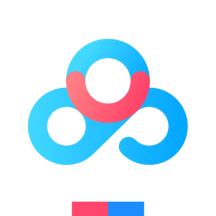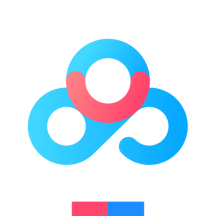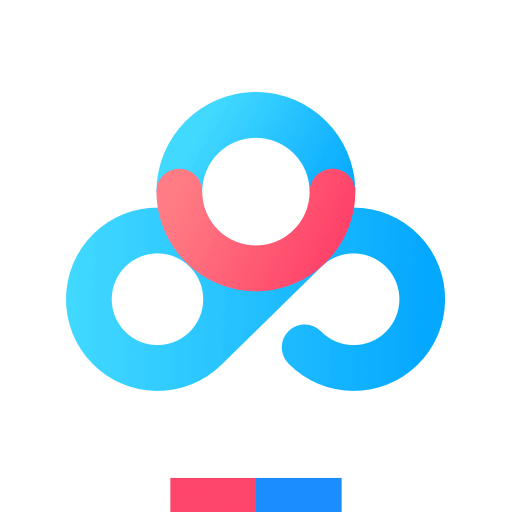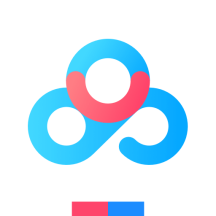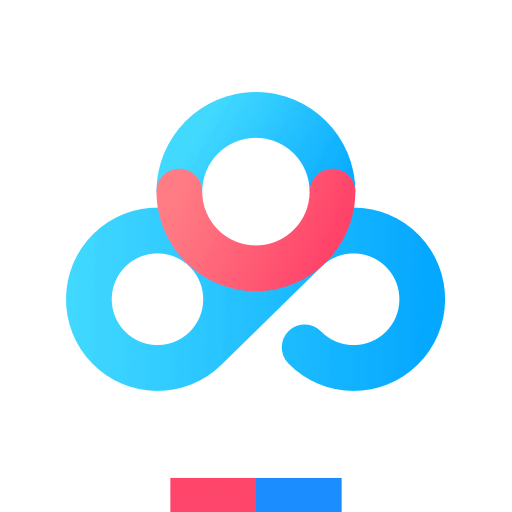alook浏览器怎么看百度网盘视频?有很多的用户在使用百度网盘的时候,都会将自己看不到的视频放入网盘当中,这样在下次需要观看的时候,就可以直接在网盘上看了。那么alook浏览器怎么看百度网盘视频呢?其实方法很简单,下面小编就为大家分享alook浏览器看百度网盘视频方法,有需要的朋友快来看看吧!
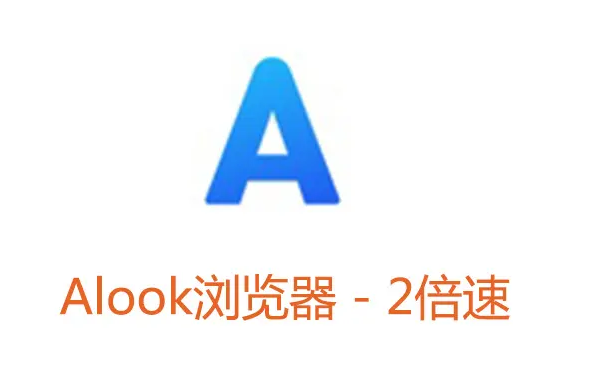
alook浏览器看百度网盘视频方法
1、打开alook浏览器,搜索并登录百度网盘网页版,如图所示。
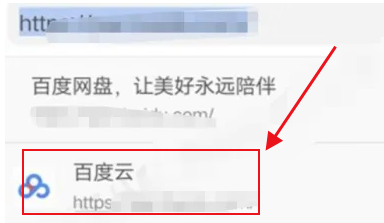
2、点击底部栏中间的“菜单”按钮,选择切换到“电脑版”,如图所示。
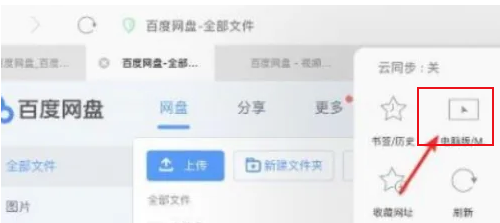
3、找到视频,在线云播,在菜单里开启“视频悬窗”模式,如图所示。
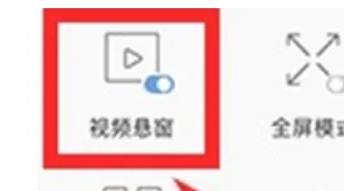
4、在视频悬窗右上角,找到倍速选项“1.0”,即可更改倍速了,如图所示。
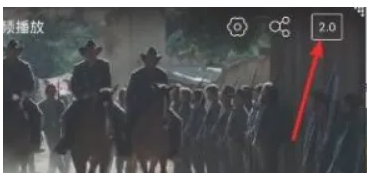
以上就是关于【alook浏览器看百度网盘视频的详细操作方法(图文)】的全部内容了。关注浏览器之家,下一期的教程分享更加精彩!